WordPress에서 직원 디렉토리를 만드는 방법 – 첫 번째 Beaver Themer 프로젝트
게시 됨: 2018-03-23Beaver Builder 제품 25% 할인! 서둘러 판매가 종료됩니다... 더 많은 것을 기대해 보세요!
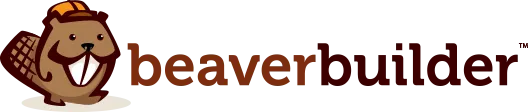
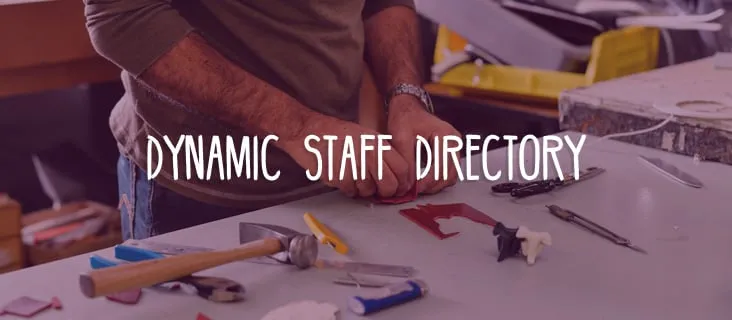
Beaver Themer로부터 돈의 가치를 얻고 있습니까?
머리글과 바닥글을 제어하기 위해 먼저 플러그인을 구입했습니다. 나중에서야 "테마 부분"과 조건부 설정을 가지고 놀았습니다. 그 후 저는 Beaver Themer를 사용하여 고급 사이트를 구축할 수 있다는 가능성에 깜짝 놀랐습니다. 저는 Beaver Builders Facebook 그룹에서 이 도구의 가격이 저렴하고 과소평가되었다고 주장하는 괴짜가 되었습니다.
그렇다면 Themer의 기능을 어떻게 스스로 활용할 수 있습니까? Beaver Themer의 모든 기능을 이해하는 가장 좋은 방법은 플러그인을 시험해 볼 수 있는 작은 프로젝트를 만드는 것입니다.
하나의 테스트 프로젝트에서 Beaver Themer의 기능 대부분을 경험함으로써 도구가 작업 흐름에 어떻게 통합될 수 있는지 확인할 수 있습니다. 그 후에는 Beaver Themer와 같은 코드 프리 도구를 사용할 수 있다는 것을 알기 때문에 더 복잡한 웹사이트를 자신있게 다룰 수 있습니다.
당신은 게임입니까? 그렇다면 Wordpress를 실행하고 아래 단계를 따르십시오.
많은 유명하고 잘 코딩된 테마가 Beaver Themer와 호환됩니다. 여기에서 그 중 일부 목록을 찾을 수 있습니다.
사용자 정의 가능한 머리글 및 바닥글과 같이 테마를 사용하여 제공하는 대부분의 기능은 Beaver Themer를 사용하여 구현할 수 있습니다. 그러니 테마 선택에 대해 걱정하지 마세요. 목록에서 당신에게 좋아 보이는 첫 번째 것을 선택하면 괜찮을 것입니다.
Beaver Themer의 필드 연결 기능은 기본적으로 Wordpress와 함께 제공되는 게시물 및 페이지 필드에서만 사용할 때 강력합니다. 하지만 사용자 정의 게시물 유형 플러그인과 함께 사용하면 상황이 정말 이상해집니다.
사용자 정의 게시물 유형은 Wordpress를 블로그 도구에서 CMS로 변환합니다. 이는 블로그와 브로셔 사이트를 뛰어넘는 고급 Wordpress 프로젝트의 구성 요소입니다.
Themer와 가장 잘 작동하는 세 가지 플러그인 옵션은 Advanced Custom Fields, Toolset 및 Pods입니다. 개인적으로 가장 좋아하는 것은 Toolset이지만 솔직히 세 가지 도구 모두 작업을 완료합니다.
Beaver에 기본적으로 원하는 모듈이 없으면 타사 확장 사용을 고려해보세요.
내가 가장 많이 사용하는 확장 기능 중 일부는 Wordpress 플러그인 디렉토리에서 무료입니다. 예를 들어, 저는 놀라운 Beaver Cards 플러그인을 많이 사용합니다.
이제 스택을 선택했으므로 첫 번째 프로젝트를 빌드해 보겠습니다!
직원 디렉토리는 일반적인 고객 요청입니다. Beaver Themer를 사용하면 역동적이고 상황에 맞는 콘텐츠와 레이아웃을 직원 디렉토리에 추가하여 고객에게 깊은 인상을 줄 수 있습니다.
직원 디렉토리는 Beaver Themer의 모든 기능에 익숙해지는 데 사용할 수 있는 훌륭한 프로젝트이기도 합니다. 아래 단계를 따르면 단 하루 만에 Beaver Themer 전문가가 될 수 있습니다.
이제 간단한 디렉토리의 뼈대가 생겼습니다. 모든 고객은 자신의 사이트에 이를 게시하기 위해 대행사의 수수료를 기꺼이 지불할 것입니다.

이제 Beaver Themer를 사용하여 귀하의 클라이언트를 놀라게 하고 이 디렉토리를 강화해 보겠습니다.
먼저 Beaver Themer를 사용하여 개별 직원 프로필에 대한 템플릿과 직원 디렉터리 아카이브를 만듭니다. 여기에서 지침을 참조하세요.
다음으로, 필드 연결을 사용하여 사용자 정의 필드에서 콘텐츠를 가져오고 레이아웃합니다.
이제 안심하세요. 두 개의 개별 페이지를 디자인하는 데 걸리는 시간에 기존 8개 페이지와 향후 페이지 수에 걸쳐 사용할 두 개의 테마 템플릿을 만들었습니다!
자, 이제 Beaver Themer를 사용하여 "리더십" 카테고리 아카이브용 템플릿을 만듭니다.
이 템플릿에서는 세 임원의 사진이 메인 아카이브 페이지에서 디자인한 것과 다르게 보이도록 만들어 보세요. 아마도 사진은 더 커야 하고, 제목은 다른 글꼴이어야 할 것입니다. 메인 아카이브는 사진과 링크만 표시하고, 총괄 아카이브는 전체 약력을 표시하도록 디자인하는 것을 고려해 보세요. 미친 듯이 – 당신이 적합하다고 생각하는 방식으로 디자인하십시오.
마지막으로 Beaver Themer를 사용하여 "sales" 카테고리의 테마 부분을 만듭니다.
영업사원 페이지의 헤더 아래에 회사에서 더 많은 영업사원을 채용하고 있음을 알리는 행을 만듭니다.
짜잔! 귀하의 고객은 이제 아름답고 역동적이며 업데이트하기 쉬운 직원 디렉토리를 갖게 되었습니다. Beaver Themer를 사용하여 구축했습니다. 단 한 줄의 사용자 정의 코드도 필요하지 않았습니다.
그리고 그 과정에서 개별 게시물과 아카이브에 대한 템플릿을 만드는 방법과 대상 페이지에 동적 행을 추가하는 방법을 배웠습니다.
다음에 클라이언트로부터 일련의 요구 사항을 받거나 스스로 웹 사이트 아이디어를 구상할 때 계획을 Beaver Themer에서 제공하는 일련의 사용자 정의 게시물 유형 및 동적 테마 템플릿으로 전환할 수 있는 방법을 고려해보세요.
Beaver Themer를 사용해 본 적이 있다면 공유해 주세요. 사이트 구축에 무엇을 사용하시나요? 선호하는 테마, 사용자 정의 게시물 유형 플러그인, Beaver Builder 추가 기능은 무엇입니까?
나는 마크의 제안에 동의한다.
나는 Tom의 의견에 동의합니다.
안녕하세요 Hashim, 훌륭한 튜토리얼 감사합니다. 방문자가 우편번호 기준으로 업체를 검색할 수 있는 업체 디렉토리를 구축하는 데 이 프로세스를 사용할 수 있습니까? 그리고 디렉토리에 모든 업체의 위치를 보여주는 지도를 포함시키는 것이 얼마나 어려울까요?
나는 지역 예술 단체를 위해 내 지역의 사업체를 위한 지리 디렉토리를 만드는 데 관심이 있습니다. 이에 도움이 되는 조언이나 튜토리얼이 있습니까?
Hashim님, 정말 감동받았습니다. 한동안 Ultimate Member를 사용해왔는데 많은 문제가 발생하고 있습니다. 나는 BB 기술을 확장하기를 기대하고 있으며 이것은 나에게 좋은 프로젝트입니다.
비디오나 데모 사이트가 있다면 정말 훌륭한 튜토리얼이 될 것입니다. 하지만 놀라운 작업에 감사드립니다.